Anda sedang melihat dokumentasi Apigee Edge.
Buka
dokumentasi Apigee X. info
Topik ini menjelaskan cara paling sederhana untuk menggabungkan aplikasi Node.js dalam proxy API menggunakan UI pengelolaan.
Pengantar
Kemungkinan besar, aplikasi Node.js pertama yang pernah Anda buat adalah server HTTP yang merespons permintaan dengan teks "Hello World!" Cara termudah untuk mencoba Node.js di Apigee Edge adalah dengan melakukan sesuatu yang sangat mirip. Hanya dengan beberapa klik mouse, Anda akan memiliki server HTTP Node.js yang berfungsi dan di-proxy-kan yang berjalan di Edge. Setelah itu, Anda dapat menggunakan editor kode di UI untuk mengubah aplikasi Node.js, menambahkan file Node.js lain, menambahkan kebijakan, dan sebagainya.
Membuat sampel Hello World! Proxy API
Bagian ini menjelaskan cara membuat proxy Edge API yang berinteraksi dengan server HTTP Node.js. Kode server HTTP Node.js sudah ditulis untuk Anda dan akan otomatis di-deploy ke Edge saat Anda mengikuti langkah-langkah sederhana ini.- Di wizard Build a Proxy, pilih Node.js App.
- Klik Next.
- Ikuti panduan Build a Proxy , lalu tentukan pilihan berikut.
Kolom Pilihan Detail Nama Proxy Masukkan Nodejs-Hello. Nama yang ditampilkan untuk API Anda.Jalur Dasar Proxy Masukkan nodejs-hello Sumber Pilih Sampel"Hello World". (Kita akan membahas opsi lainnya nanti dalam topik ini.) Deskripsi Masukkan deskripsi API. Keamanan Lewati (tidak ada) Pilih Teruskan (tidak ada). Membuat proxy pass through sederhana. Host Virtual default, aman Jangan ubah setelan default. Untuk mempelajari host virtual, lihat Tentang host virtual (Beta). Build Men-deploy Lingkungan Pilih test. - Klik Build and Deploy
Sebagai respons, Anda akan melihat konfirmasi bahwa proxy API baru Anda berhasil dibuat dan di-deploy di lingkungan 'test'. - Klik View the <proxy name> proxy in the editor untuk menampilkan halaman detail proxy API tersebut.
Memanggil proxy hello
Saat Anda memanggil proxyhello, aplikasi Node.js akan dijalankan secara otomatis, sehingga merespons dengan mengucapkan "Hello, World!" (Halo Dunia!) Perhatikan bahwa kecuali jika Anda menentukan lain, aplikasi Node.js di-deploy ke lingkungan yang disebut test. Berikut ini panggilan dasar menggunakan Curl (ganti nama organisasi Anda dengan myorg).
$ curl http://myorg-test.apigee.net/nodejs-hello
Hello, World!
Melihat dan mengedit kode Node.js
Mari kita lihat kode Node.js yang ditambahkan ke proxy API. Buka halaman ringkasan untuk proxy Hello World, lalu klik Develop.

Tindakan ini akan membuka tampilan Pengembangan yang menyertakan editor kode. Anda dapat mengedit kode di sana secara langsung.
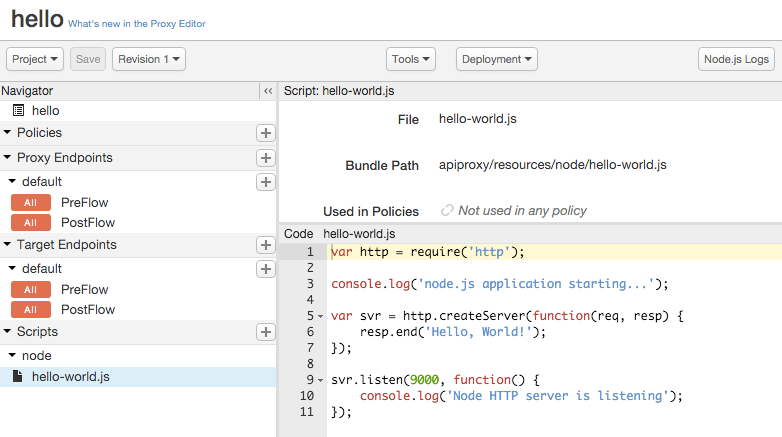
Misalnya, ubah respons dari Hello, World! ke yang lain, seperti
Hello, Node!, lalu klik Save. Proxy tersebut disimpan dan di-deploy ulang.
Terakhir, panggil kembali proxy untuk memverifikasi perubahan:
$ curl http://myorg-test.apigee.net/nodejs-hello
Hello, Node!
Selengkapnya tentang menjalankan aplikasi Node.js di Apigee Edge
Seperti semua aplikasi Node.js, aplikasi Node.js yang berjalan di Apigee Edge berjalan dalam satu thread kontrol. Anda tidak perlu (dan, bahkan tidak, kemampuan) untuk memulai thread lain, atau menyinkronkan variabel antar-thread. Karena Node.js menerapkan pemrograman non-pemblokiran, satu skrip dapat mendukung ribuan permintaan serentak karena skrip menyerah pada CPU setiap kali harus menunggu sesuatu, dan akan diberi tahu saat hal itu terjadi.
Untuk menggunakan Node.js di Apigee Edge, Anda perlu menentukan file skrip Node.js utama. Skrip ini
harus dikonfigurasi untuk menangani permintaan masuk, yang biasanya Anda lakukan dengan menggunakan
modul http atau https, membuat klien, dan
seterusnya. (Jika skrip utama tidak dikonfigurasi dengan cara ini, skrip akan dijalankan dan keluar setelah
di-deploy.) Dalam Apigee Edge, setiap skrip aplikasi Node.js dimulai dari awal saat proxy di-deploy, dan dihentikan saat proxy tidak di-deploy. Di antara kedua proses tersebut, server akan menunggu
permintaan baru dan memprosesnya. Untuk informasi selengkapnya, lihat "Memanggil file Node.js yang diimpor" dalam Men-deploy aplikasi Node.js mandiri.
Langkah Berikutnya
Anda juga dapat membuat dan men-deploy aplikasi Node.js mandiri langsung dari sistem file Anda.
Topik berikutnya, Men-deploy
aplikasi Node.js mandiri, menjelaskan cara menggunakan perintah apigeetool untuk men-deploy
aplikasi Node.js dari command line.

